根據您所使用的電腦系統(Windows/MAC)及課程畫面訴求,為您推薦容易上手的軟體選擇。
※ 以下介紹之軟體皆可進行子母畫面與桌面錄影
| 軟體 | 教材錄影編輯軟體 | 視訊會議軟體 | 串流媒體 錄影程式 |
| Evercam | Microsoft Teams | OBS Studio (Open Broadcaster Software) |
|
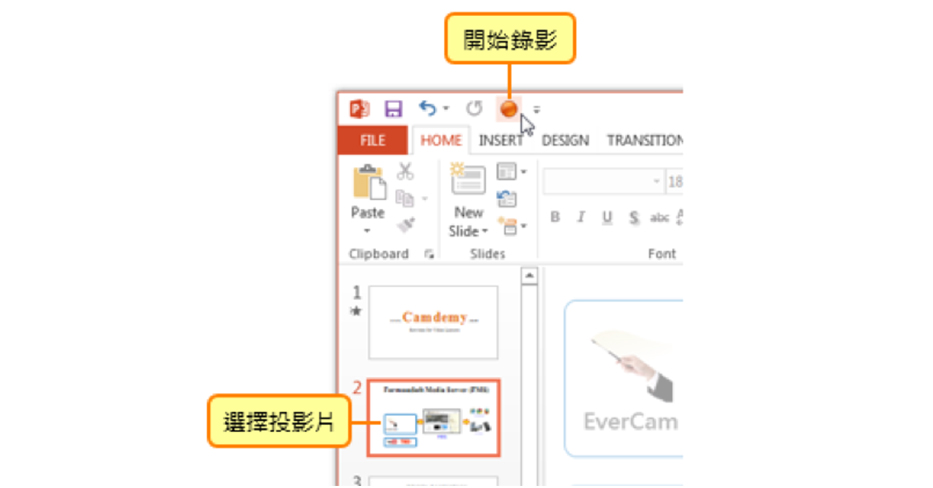 |
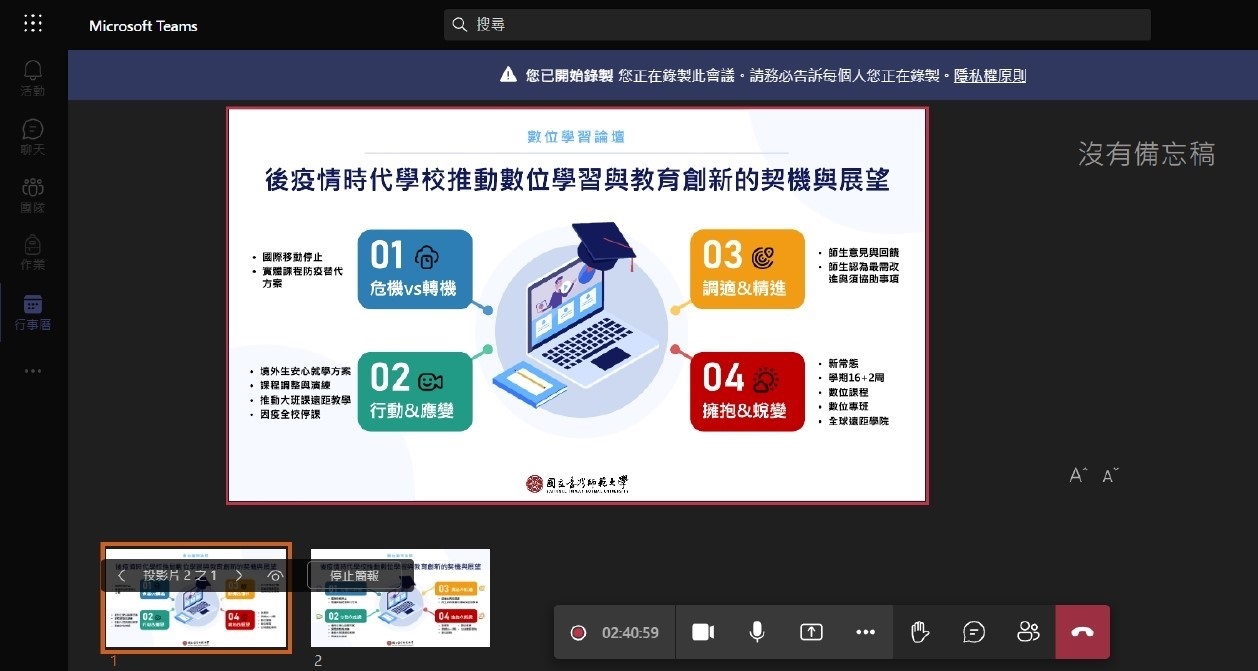 |
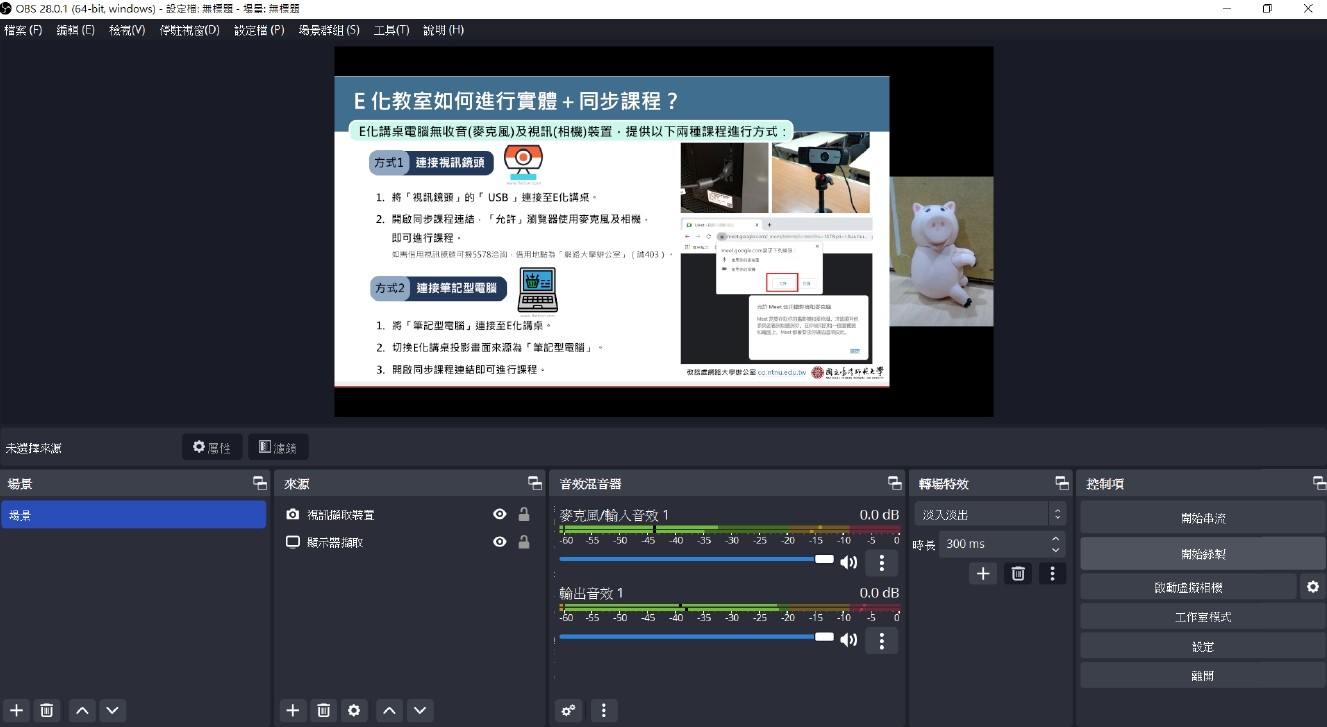 |
|
| 支援系統 | Windows | Windows / Mac | Windows / Mac |
|
推薦說明
|
|
|
|
| 相關說明 |
|
|
|
| 操作手冊 | |||
| 完成檔案 | 需上傳至Moodle、YouTube或其他雲端空間 | 同步上傳OneDrive雲端空間,設定後即可瀏覽 | 需上傳至YouTube或其他雲端空間 |
| 剪輯 |
|
|
|
| 網大 洽詢專線 |
校內分機5578 | ||
